Diptic для iOS и Android – все, что вам нужно знать о коллажах
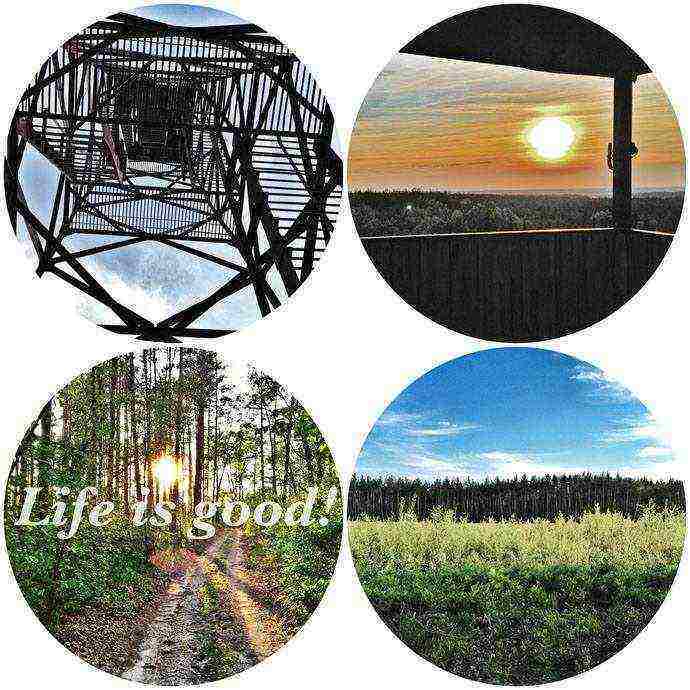
Нас часто спрашивают, как мы делаем коллажи из фоток, не перегоняем же их на компьютер для дальнейшего фотошопированиря. И для Android, и для iOS есть хорошие приложения на любой вкус, при помощи которых можно делать всевозможные коллажики. Но самым крутым, по моему мнению, является довольно известная программка – Diptic. Она платная, но стоит всего 99 центов, а пользы от нее намного больше.
Для начала, зачем вообще нужно такое приложение? При помощи коллажа вы сможете в одной карточке описать какое-то событие, а не выгружать по 4-5 фоток. К тому же, даже если фотографии с вечеринки получились “так себе”, в коллаже с другими общая картина всегда кажется лучше и привлекает больше внимания.
Второй пример – для творчества. При помощи Diptic саму рамку коллажа можно использовать как часть финальной картины. К примеру, фронт лист этой статьи сделан в Diptic и фотографии кажутся круглыми, хотя, понятное дело, они такими не являются. Но сделать такими их можно, насколько я знаю, только в Diptic.
Пойдем по порядку. Для начала выбираем формат коллажа, или layout. Как видите, вариантов много, целых 9 страниц по 6 вариантов на каждой. Можно отдать выбор судьбе, нажав на кнопку с костями (сверху справа), но я выбираю вручную, потому что знаю, каким хочу видеть результат. А я хочу сделать четыре круглые фотографии. Для этого выбираю вариант с четырьмя квадратами. После этого, в каждый из них нужно вставить фотку. Можно тут же получить ее при помощи камеры, выбрать из галереи, из вашего Facebook или Flickr.


Далее, если хотите, можно изменить пропорции квадратов.

Далее – самое интересное – работа с рамкой. Вы можете настроить ее толщину, выбрать цвет (белый, черный или сделать лично), выбрать закругление снаружи, или изнутри и величину закругления. Я выбираю белую рамку, так как на белом фоне (я собираюсь постить в Instagram), делаю закругления изнутри и увеличиваю его, пока из фотографий не получатся круги. Фотографии в любой момент можно двигать и изменять их масштаб обычным щипком.


После всего этого вы можете сохранить коллаж в галерею, или сразу запостить куда-нибудь. Тут же есть выбор размера получаемой фотографии: нормальный и большой.

Все эти действия занимают минимум времени, результат получается отличным. Однако, если вы хотите сделать действительно красивый коллаж, необходимо правильно подобрать фотографии, часто фотографии изначально должны делаться для определенного коллажа. К примеру, можно сфотографировать улыбающегося человека и эта фотография в отдельности не будет выглядеть очень круто, но в коллаж из четырех фото она добавит атмосферы и эмоций. Также, после создания коллажа, на определенную его часть можно разместить какой-нибудь текст, тоже выглядит круто, но это уже в другом приложении. Вперед!